
E-mail-tjenester klassificerer automatisk meddelelser som "spam", hvis de ser spammy ud. Og generelt gør de et ret godt stykke arbejde. Men disse filtre er ikke perfekte, og lejlighedsvis ser du muligvis beskeder, du vil have sendt til spam-mappen.
Vi gennemgår et par tip til de mest populære e-mail-tjenester, men der er et tip, der skal fungere med næsten enhver tjeneste derude. For at sikre, at e-mails fra en bestemt afsender ikke sendes til spam, skal du føje afsenderens e-mail-adresse til dine kontakter eller adressebøger. Hvis du har dem som kontaktperson, skal de fleste e-mail-tjenester vide, at du vil modtage meddelelser fra dem og ikke markere dem som spam.
Her er dog et par andre tip til markering af meddelelser som legitime i Gmail, Outlook og Yahoo.
Gmail
I Gmail skal du åbne den e-mail, der blev sendt til spam. Hvis du endnu ikke har fjernet den fra din Spam-mappe, skal du klikke på knappen "Ikke spam" øverst i e-mailen.
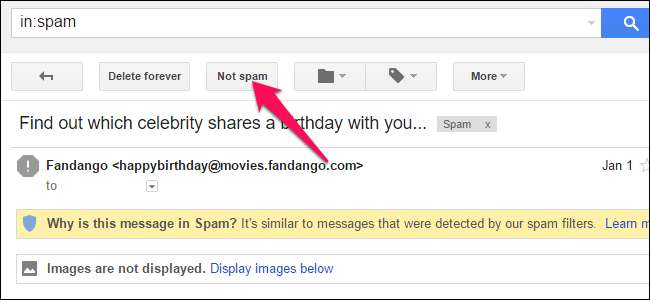
Alternativt, som vi nævnte før, kan du føje den afsender til dine kontakter. For at gøre dette skal du klikke på menuknappen øverst til højre i e-mailen og vælge “Føj [Name] til listen over kontakter”.
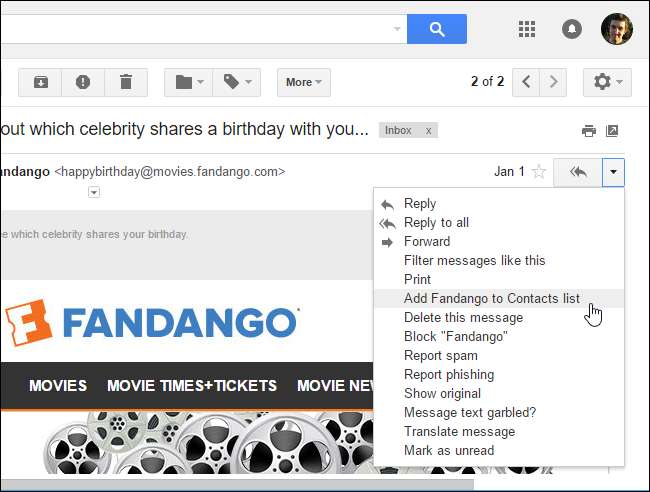
Microsoft Outlook
I Microsoft Outlook-skrivebordsprogrammet (ikke at forveksle med Outlook.com, beskrevet nedenfor) er der en særlig mulighed, der forhindrer e-mails i at blive markeret som spam. Klik på knappen "Junk" i afsnittet Slet på båndet, og vælg "Bloker aldrig afsender".

Outlook.com
Outlook.com anser e-mails fra dine kontakter for at være vigtige, så du kan blot tilføje en e-mail-adresse til dine kontakter, og e-mails fra den afsender bør ikke markeres som spam i fremtiden.
For at gøre dette skal du klikke på en e-mail fra den pågældende afsender og finde afsenderens e-mail-adresse øverst i e-mailen. Klik på den, og klik derefter på knappen "Tilføj". Indtast de oplysninger, du ønsker for kontakten, og klik derefter på "Gem" for at tilføje e-mail-adressen til dine kontakter.
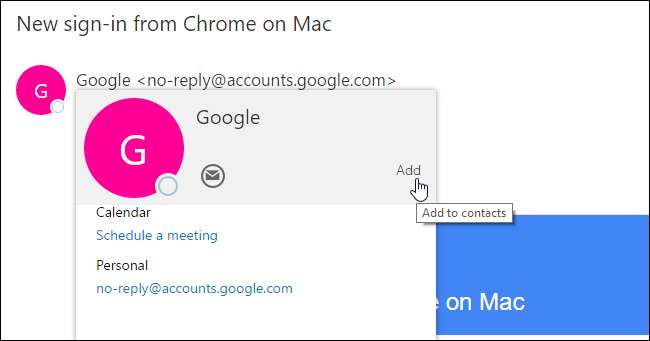
Mens Outlook.com prioriterer e-mails fra dine kontakter, kan det stadig sende dem til spam, hvis de ser usædvanligt spammy ud. Hvis e-mails fortsætter med at blive sendt til din spam, selv efter at du har føjet e-mail-adressen til dine kontakter, kan du helt tilsidesætte spamfiltret med listen "Sikker afsender".
For at gøre det skal du klikke på gearmenuen øverst til højre på Outlook.com-webstedet og derefter klikke på "Indstillinger". Klik på "Sikker afsender" under Uønsket e-mail, og tilføj afsenderens e-mail-adresse til listen her.

Yahoo! Mail
I Yahoo! Mail, tilføj en afsender til dine kontakter, og dens e-mails sendes ikke til spam i fremtiden.
For at gøre det skal du åbne en e-mail fra den pågældende afsender, klikke på afsenderens e-mail-adresse øverst i e-mailen, holde musen over menuen "..." i bunden af popupen og klikke på "Føj til kontakter". Indtast de oplysninger, du ønsker for kontakten, og klik på "Gem".

Igen for tjenester og e-mail-klienter, der ikke er nævnt her, kan du næsten altid forhindre e-mails i at blive sendt til spam ved blot at føje afsenderen til din adressebog eller kontakter.
Hvis det har en mulighed for at markere som "Ikke spam", "Fjern fra spam" eller noget lignende, kan du altid klikke på det også. Det er dog generelt bedre at føje en afsender til dine kontakter. Det er et tydeligere signal til din e-mail-tjeneste, at du vil se e-mails fra den pågældende afsender.
Billedkredit: devon / Bigstock .







